Die neuste Version des Benutzerhandbuchs finden Sie hier: https://subversion.mpdl.mpg.de/repos/smc/tags/public/PubMan/Benutzerhandbuch_WebHelp/index.htm
4. Die Listenansicht
An verschiedenen Stellen in PubMan werden Datensätze in einer Listenansicht dargestellt. Dies betrifft den Bereich „Meine Datensätze“, den QA-Bereich, die Ablage und die Trefferliste der Suche. Standardmäßig werden die Datensätze in der Kurzanzeige mit Titel, Urheber, Datum, Genre, angehängter Datei und externer Referenz angezeigt.
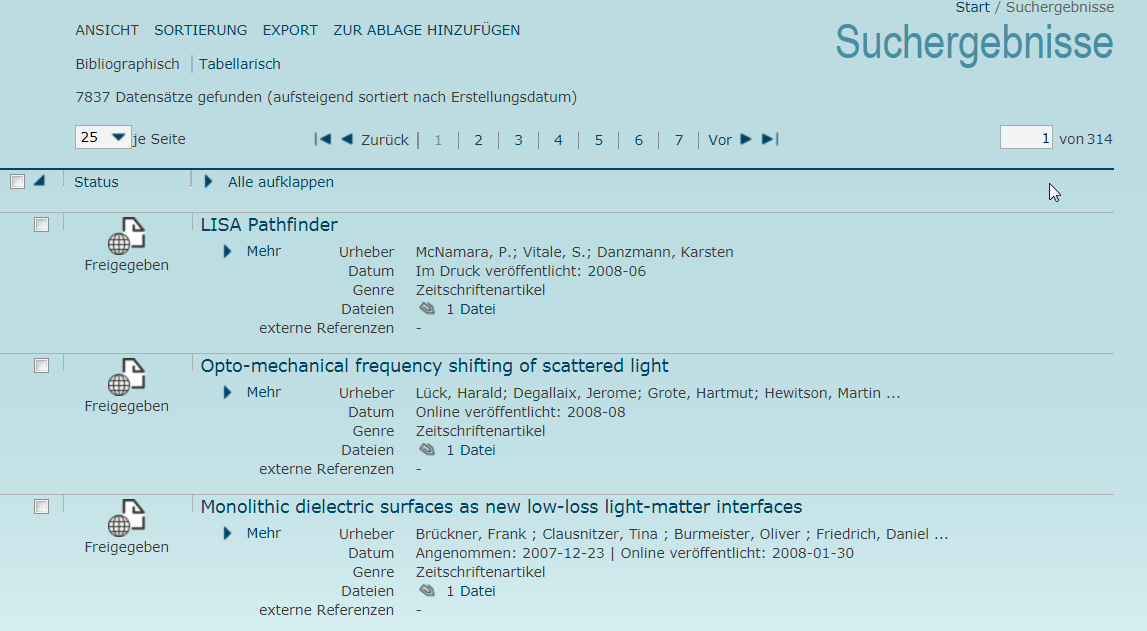
4.1 Durch die Listenansicht navigieren
Die Navigation ist für alle Listen in PubMan identisch aufgebaut. Sie ist oberhalb der Auflistung der Datensätze zu finden.
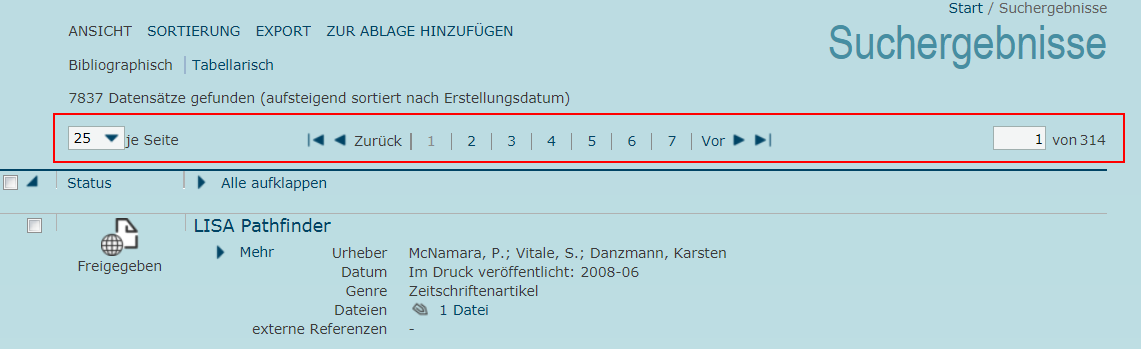
Links kann die Anzahl der dargestellten Treffer je Seite ausgewählt werden. Mittig befindet sich die Seitennavigation. Rechts kann direkt auf eine beliebige Seite gesprungen werden.
Um durch eine Liste zu navigieren, gehen Sie folgendermaßen vor:
- Wählen Sie aus, wie viele Treffer je Seite angezeigt werden sollen, indem Sie das Drop-Down-Menü des Feldes „je Seite“ mit Mausklick auf das
 -Symbol öffnen. Das Drop-Down-Menü erscheint.
-Symbol öffnen. Das Drop-Down-Menü erscheint.
 Klicken Sie die gewünschte Anzahl an. Die Liste wird neu aufgebaut.
Klicken Sie die gewünschte Anzahl an. Die Liste wird neu aufgebaut. - Blättern Sie durch die Seiten der Liste, in dem Sie in der mittigen Navigationsleiste die Seitenzahl anklicken.

- Mit Klick auf „Vor“ und „Zurück“ oder die Symbole
 und
und  springen Sie jeweils eine Seite vor bzw. zurück. Mit Klick auf das Symbol
springen Sie jeweils eine Seite vor bzw. zurück. Mit Klick auf das Symbol  oder
oder  springen Sie auf die erste bzw. letzte Seite der Listenansicht.
springen Sie auf die erste bzw. letzte Seite der Listenansicht. - Wechseln Sie direkt auf eine bestimmte Seite, in dem Sie die Seitenzahl in das rechte Feld eintragen. Bestätigen Sie mit der Enter-Taste. Die gewählte Seite wird geöffnet.

4.2 Durch Listen blättern
Es besteht die Möglichkeit, Datensätze innerhalb von Listen zu durchblättern. Dafür stehen die Zurück/Nächste-Schaltflächen zur Verfügung.
Um in Listen zu blättern, gehen Sie folgendermaßen vor:
- Öffnen Sie eine Liste in PubMan. Dies kann der Bereich „Meine Datensätze“, der „QA-Bereich“ oder eine Trefferliste sein.
- Öffnen Sie einen Datensatz, in dem Sie auf den Titel klicken. Oberhalb der Metadaten finden Sie die Schaltflächen.
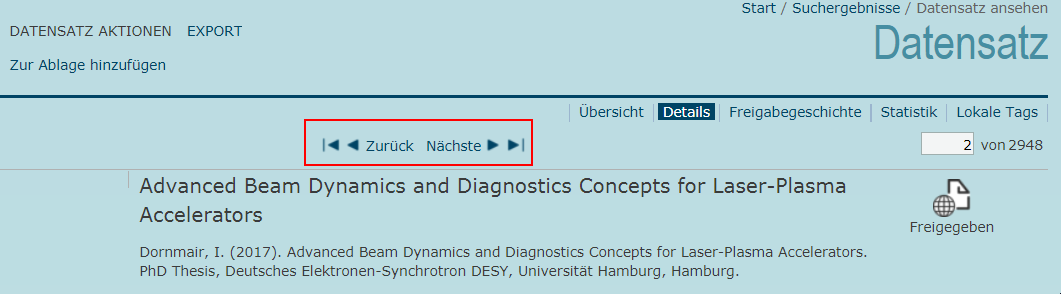
 Achtung: Beim Öffnen des ersten Datensatzes in der Liste werden nur die „Nächste“-Schaltflächen angezeigt. Erst ab dem zweiten Datensatz stehen auch die „Zurück“-Schaltflächen zur Verfügung.
Achtung: Beim Öffnen des ersten Datensatzes in der Liste werden nur die „Nächste“-Schaltflächen angezeigt. Erst ab dem zweiten Datensatz stehen auch die „Zurück“-Schaltflächen zur Verfügung.
- Um den nächsten Datensatz der Liste aufzurufen, klicken Sie auf die
 -Schaltfläche. Der nächste Datensatz wird aufgerufen.
-Schaltfläche. Der nächste Datensatz wird aufgerufen. - Um den vorherigen Datensatz der Liste aufzurufen, klicken Sie auf die
 -Schaltfläche.
-Schaltfläche. - Um den letzten Datensatz der Liste aufzurufen, klicken Sie auf die
 -Schaltfläche. Der letzte Datensatz der Liste öffnet sich.
-Schaltfläche. Der letzte Datensatz der Liste öffnet sich. - Um den ersten Datensatz der Liste aufzurufen, klicken Sie auf die
 -Schaltfläche. Der erste Datensatz der Liste öffnet sich.
-Schaltfläche. Der erste Datensatz der Liste öffnet sich.
4.3 Weitere Informationen zu den Datensätzen anzeigen lassen
Die Datensätze werden in der Trefferliste in der Kurzanzeige mit ausgewählten Metadaten angezeigt.
Um weitere Metadaten einzublenden, gehen Sie folgendermaßen vor:
- Klicken Sie unter dem Titel auf das den Pfeil oder auf „Mehr“.
 Weitere Metadaten des Titels werden eingeblendet.
Weitere Metadaten des Titels werden eingeblendet.
 Durch das Anklicken von "Weniger" kehren Sie wieder zu der Kurzanzeige zurück.
Durch das Anklicken von "Weniger" kehren Sie wieder zu der Kurzanzeige zurück. - Um Details aller Titel der Trefferliste anzusehen, klicken Sie auf die Schaltfläche „Alle aufklappen“.
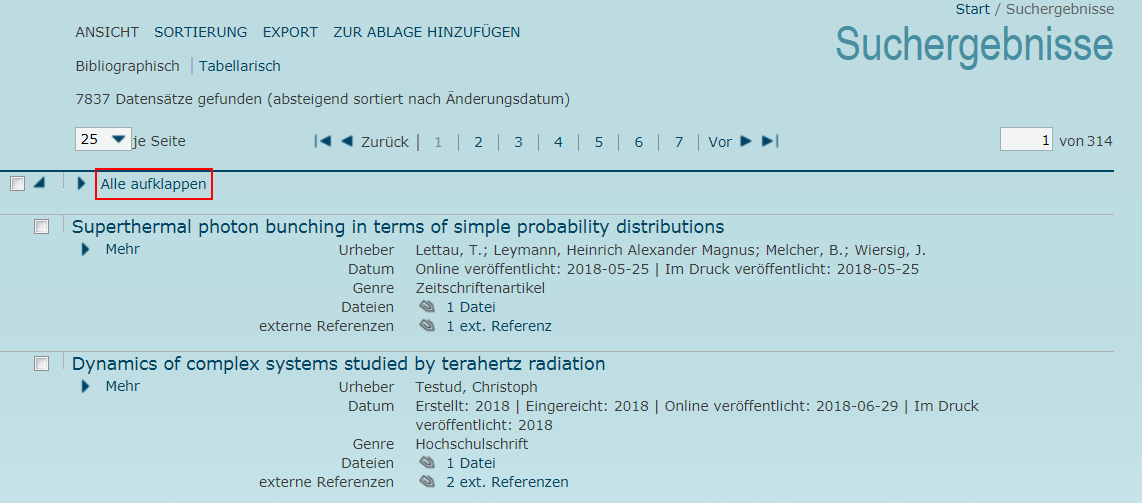 Es werden von die zusätzlichen Informationen aller Datensätze angezeigt.
Es werden von die zusätzlichen Informationen aller Datensätze angezeigt. - Die detaillierte Ansicht können Sie rückgängig machen, indem Sie auf die Schaltfläche „Alle zuklappen“ klicken. Die Datensätze werden wieder in der Kurzansicht angezeigt.
4.4 Darstellung der Listenansicht ändern
In den Listen können Sie zwischen der Ansicht „Bibliografisch“ und der Ansicht „Tabellarisch“ auswählen. Die bibliografische Ansicht ist voreingestellt.

Die Ansicht ändern Sie in der Detailansicht folgendermaßen:
Klicken Sie auf den Menüpunkt „Ansicht“. Das ausgewählte Ansichtsformat ist grau hinterlegt. Klicken Sie auf das blau hinterlegte Format, um die Ansicht zu ändern.

4.5 Listen sortieren
In PubMan haben Sie die Möglichkeit, Listen nach verschiedenen Kriterien zu sortieren. Diese Kriterien sind:
- „Relevanz“,
- „Erstellungsdatum“,
- „Titel“,
- „Genre“,
- „Datum“,
- „Urheber“,
- „Verlag, Ort, Ausgabe“,
- „Name der Veranstaltung“,
- „Titel d. Quelle“ und
- „Art der Begutachtung“.

Gehen Sie folgendermaßen vor:
- Klicken Sie bei geöffneter Liste auf die Schaltfläche „Sortierung“. Es erscheint ein Auswahlmenü mit den zur Verfügung stehenden Kriterien. Das aktuell ausgewählte Kriterium ist blau hinterlegt.
- Um die Trefferliste nach einem anderen Kriterium neu zu sortieren, klicken Sie das gewünschte Kriterium an. Die Trefferliste wird neu aufgebaut.
- Sie können wählen, ob die Liste auf- oder absteigend sortiert werden soll. Klicken Sie dazu auf die Schaltfläche „aufsteigend“ bzw. „absteigend“. Die Liste wird dem entsprechend neu aufgebaut.

4.6 Datensätze aus Listen exportieren
In PubMan haben Sie die Möglichkeit, Datensätze aus Listen zu exportieren. Gehen Sie folgendermaßen vor:
- Klicken Sie auf die Schaltfläche „Export“.
 Die Exportmaske öffnet sich.
Die Exportmaske öffnet sich.

- Haken Sie die zu exportierenden Datensätze an, indem Sie auf die Checkbox links neben dem Ergebnis klicken.
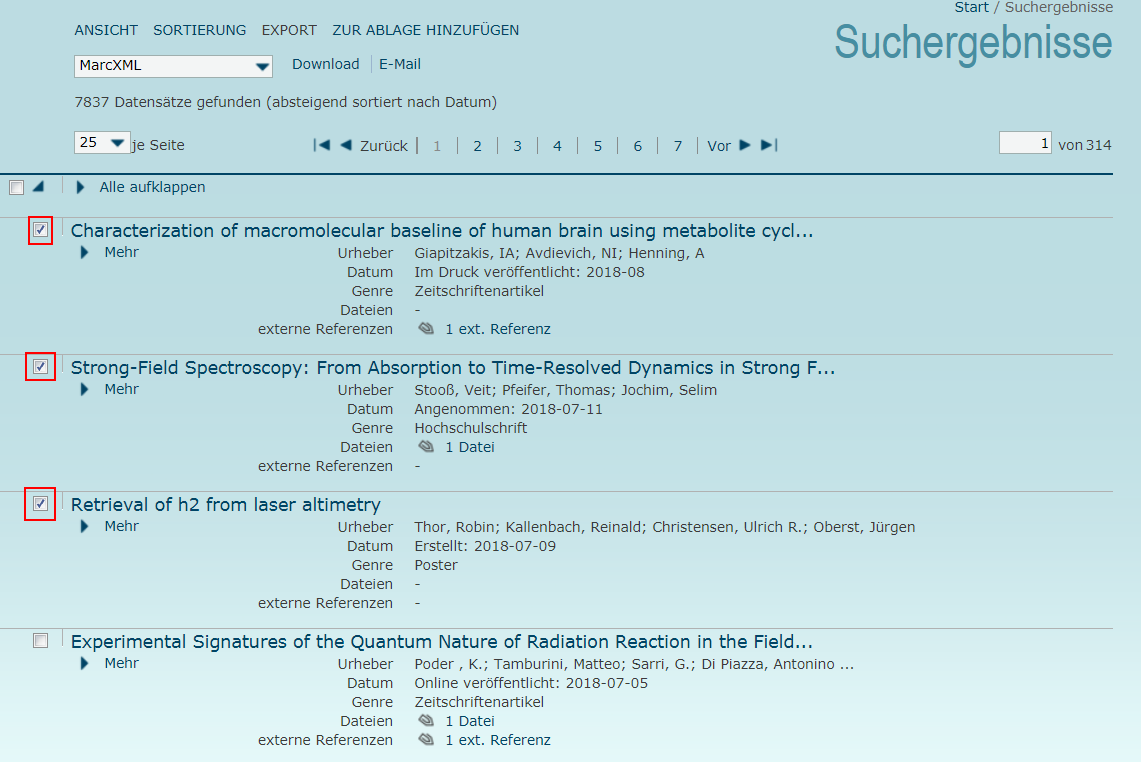
- Wählen Sie in der Exportmaske das gewünschte Exportformat über das Drop-Down-Menü aus.

- Bei der Wahl eines "Exportformat[s] mit Zitation" erscheint ein weiteres Fenster zur Auswahl der Zitation.
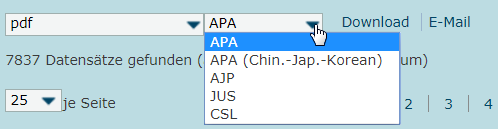
- Um die Datensätze im ausgewählten Format herunterzuladen, klicken Sie auf die Schaltfläche „Download“.

Der Download-Manager öffnet sich.- Wählen Sie das Programm, mit dem der Download geöffnet werden soll. Der Export wird im gewählten Programm geöffnet.
- Wenn die Datei direkt abgespeichert werden soll, wählen Sie im Download-Manager die Option „Datei speichern“. Die Datei wird in das im Browser für Downloads eingestellte Verzeichnis heruntergeladen.
- Alternativ haben Sie die Möglichkeit die Daten direkt aus PubMan per E-Mail zu versenden. Klicken Sie dazu auf die Schaltfläche „E-Mail“.

Die folgende Eingabemaske erscheint: Geben Sie im Feld „An“ die E-Mail-Adresse ein, an die der Export versendet werden soll. Im Feld „CC“ können Sie eine weitere E-Mail-Adresse eingeben, an die der Export versendet wird. In das Feld „Reply to E-Mail Adresse“ können Sie eine Adresse angeben, an die der Empfänger antworten kann.
Klicken Sie auf die Schaltfläche „Senden“, damit die E-Mail mit den exportierten Datensätze versendet wird.
Geben Sie im Feld „An“ die E-Mail-Adresse ein, an die der Export versendet werden soll. Im Feld „CC“ können Sie eine weitere E-Mail-Adresse eingeben, an die der Export versendet wird. In das Feld „Reply to E-Mail Adresse“ können Sie eine Adresse angeben, an die der Empfänger antworten kann.
Klicken Sie auf die Schaltfläche „Senden“, damit die E-Mail mit den exportierten Datensätze versendet wird.
4.7 Datensätze zur Ablage hinzufügen
Das Hinzufügen von Datensätzen zur Ablage wird in Abschnitt 13.3 beschrieben. Weitere Informationen zur Ablage finden Sie in Abschnitt 13.